Sie haben die Möglichkeit, Ihren Kunden Referenzartikel bzw. Cross-Selling-Artikel anzubieten. Diese können Sie auf Katalogebene einzelnen Artikeln hinzufügen.
Folgende Arten von Referenzen können importiert werden:
- Zubehörartikel
- Ähnlicher Artikel
- Ersatzteil
- Nachfolger
- Notwendiger Zusatzartikel
- Notwendiger Auswahlartikel
- Alternative Verpackungseinheit
- Bestandteile
- Pickkosten
- Sonstige Verweisart
Referenzartikel werden auf der Artikeldetailansicht in einem separaten Reiter angezeigt:
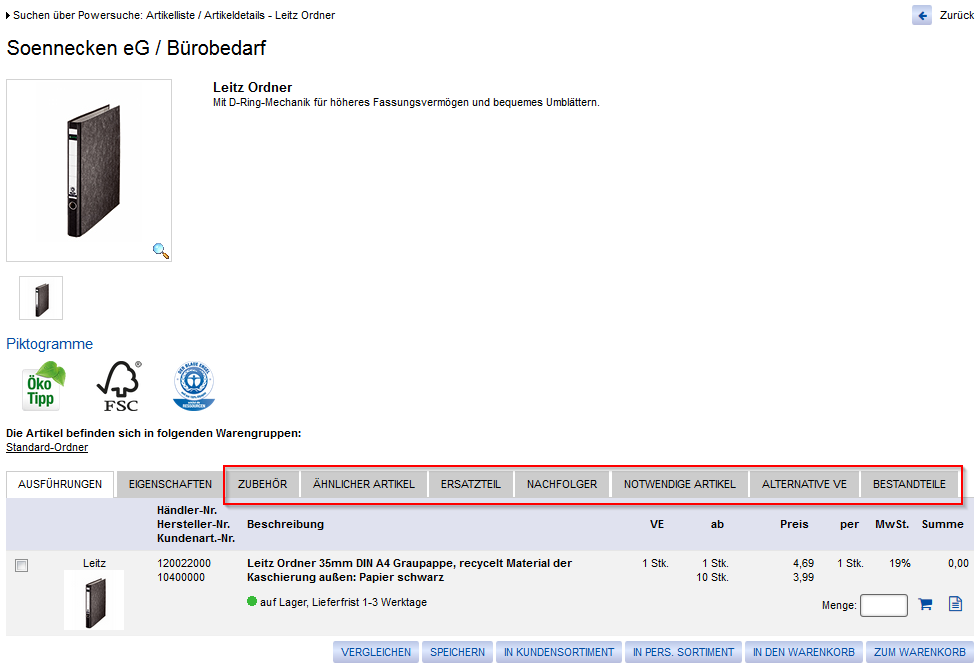
Import von Referenzartikeln
Referenzartikel können über den Import „Referenzartikel“ (So.CONNECT -> Importe -> Importe planen -> Referenzartikel) oder über einen Katalogimport importieren werden.
Der Referenzartikel-Import ist im Handbuchabschnitt 1.9.4.9. „Referenzartikel“ genauer beschrieben.
Möchten Sie Referenzartikel über einen Katalogimport importieren, stehen Ihnen dazu die folgenden Möglichkeiten zur Verfügung.
Für den Import von Referenzartikeln steht Ihnen in der Excel-Katalogvorlage das Tabellenblatt „Referenzartikel“ zur Verfügung.
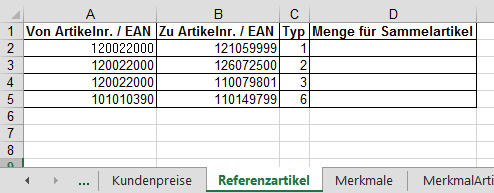
Im Tabellenblatt „Datensatzbeschreibung“ finden Sie die entsprechende Datensatzbeschreibung.
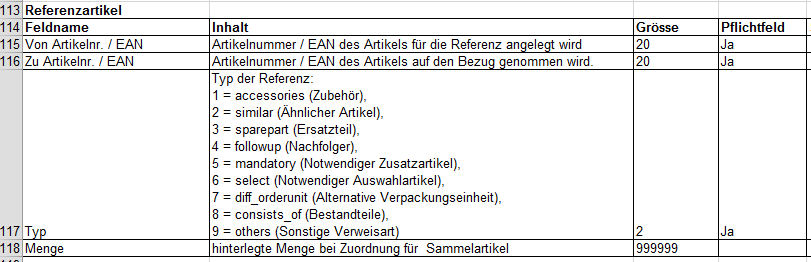
Über den MMCD-Katalogimport haben Sie nur die Möglichkeit, den Referenztypen „Zubehör“ zu importieren. Dazu wählen Sie über die rechte Maustaste am Artikel den Punkt „Zubehör zuordnen“.
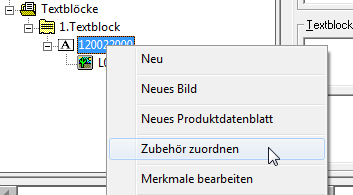
Hier werden Ihnen alle Artikel des Katalogs angezeigt. Sie können über den Filter die Artikelnummern oder die Bezeichnung eines Artikels als Suchkriterien nutzen. Über den Filter mit der aktivierten Checkbox und der Auswahl „angegebenen Filter verwenden“ -> „Ansicht aktualisieren“ werden Ihnen die zugeordneten Artikel angezeigt.
Über die Optionsschalter „nicht anzuzeigende Artikelnummer“ können Sie immer eine der Artikelnummern ausblenden. Der Optionsschalter „Anzeige einschränken“ steuert die Anzeige der Artikelliste.
Wenn Sie einen Artikel gefunden haben und zuordnen möchten, setzen Sie für diesen Artikel die Checkbox in der Artikelliste.
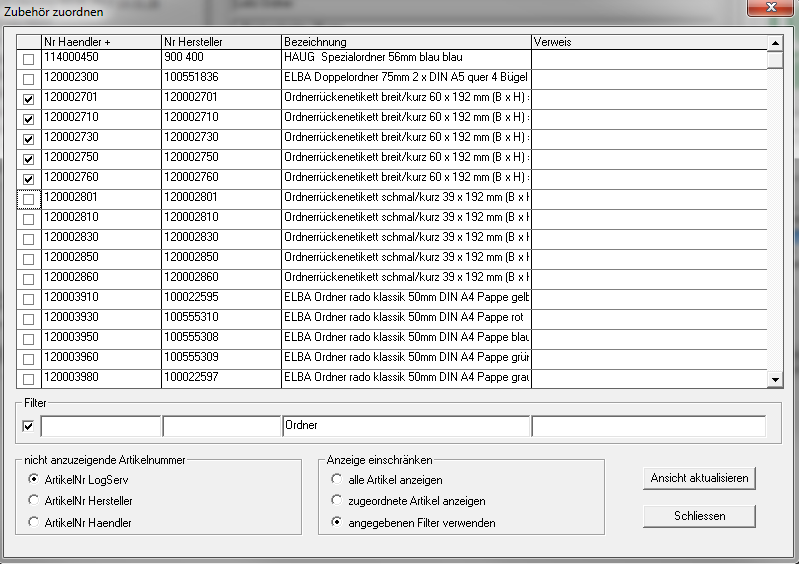
Haben Sie die Referenzartikel entsprechend importiert, muss die Anzeige der Referenzartikel über die Option „Anzeige Referenzartikel aktiv“ (So.CONNECT -> Kunden -> Kunden auswählen -> Reiter: Layout – Gruppe: Referenzartikel) aktiviert werden.
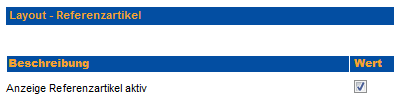
Die einzelnen Referenzen stellen sich im Frontend wie folgt dar:
Typen von Referenzartikeln
Referenzartikel des Typs „Zubehörartikel“ werden im Reiter „Zubehör“ angezeigt. Diese Artikel haben das Merkmal, dass sie oft zusammen mit dem Verweisartikel gekauft werden. Bei Bedarf können Zubehörartikel durch Eingabe einer Menge mit in den Warenkorb gelegt werden. Über die verlinkte Artikelbezeichnung gelangen Sie auf die Artikeldetailseite des Referenzartikels.
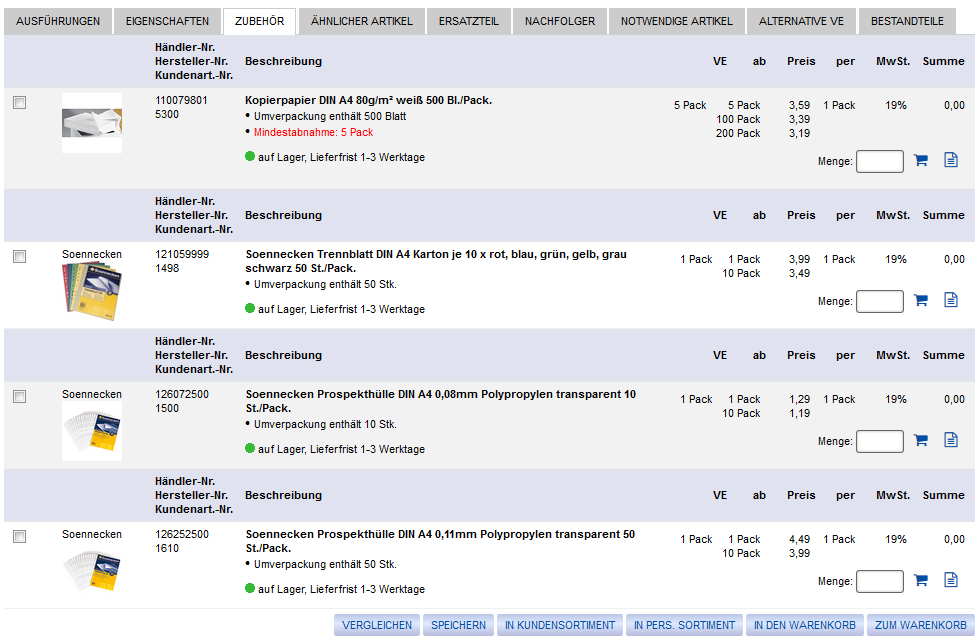
Referenzartikel des Typs „Ähnlicher Artikel“ werden im Reiter „Ähnlicher Artikel“ angezeigt. Diese Artikel haben das Merkmal, dass sie dem Verweisartikel sehr ähnlich sind und als Alternative genutzt werden können. Bei Bedarf können diese Artikel durch Eingabe einer Menge mit in den Warenkorb gelegt werden. Über die verlinkte Artikelbezeichnung gelangen Sie auf die Artikeldetailseite des Referenzartikels.
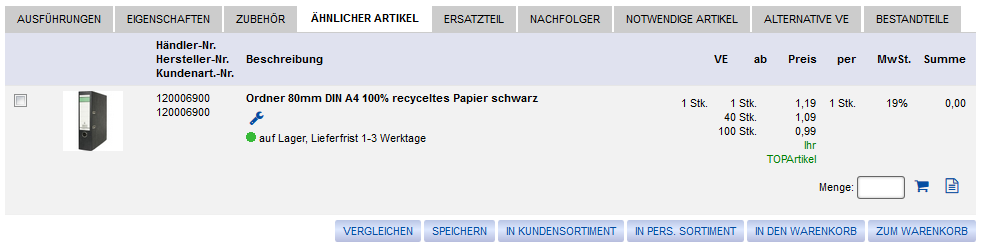
Referenzartikel des Typs „Ersatzteilartikel“ werden im Reiter „Ersatzteil“ angezeigt. Diese Artikel haben das Merkmal, dass sie z. B. Einzelteile des Verweisartikels darstellen. Bei Bedarf können diese Artikel durch Eingabe einer Menge mit in den Warenkorb gelegt werden. Über die verlinkte Artikelbezeichnung gelangen Sie auf die Artikeldetailseite des Referenzartikels.
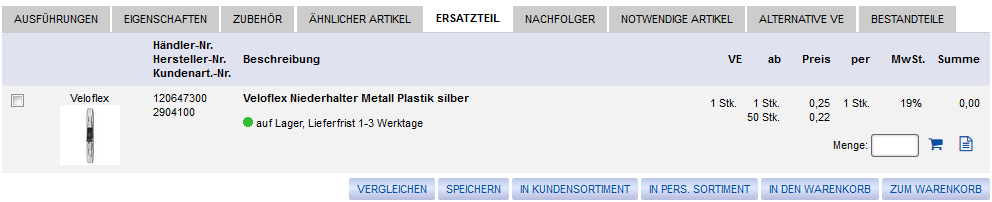
Referenzartikel des Typs „Nachfolgeartikel“ werden im Reiter „Nachfolger“ angezeigt. Diese Artikel haben das Merkmal, dass sie dem Verweisartikel sehr ähnlich sind und als Nachfolgeartikel genutzt werden können oder müssen, weil es den Verweisartikel ggf. nicht mehr gibt. Bei Bedarf können diese Artikel durch Eingabe einer Menge mit in den Warenkorb gelegt werden. Über die verlinkte Artikelbezeichnung gelangen Sie auf die Artikeldetailseite des Referenzartikels.

Referenzartikel des Typs „Notwendiger Zusatzartikel“ werden im Reiter „Notwendige Artikel“ angezeigt. Diese Artikel haben das Merkmal, dass sie zwingend mit dem Hauptartikel bestellt werden müssen. Wenn der Hauptartikel in den Warenkorb gelegt wird, wird automatisch auch der notwendige Zusatzartikel mit der hinterlegten Referenzmenge pro Hauptartikelmenge in den Warenkorb gelegt. Über den hinterlegten Link der Beschreibung / komplette Artikelzeile kommt man zum einzelnen Artikel, so dass dieser über diese Ansicht auch separat bestellt werden kann.
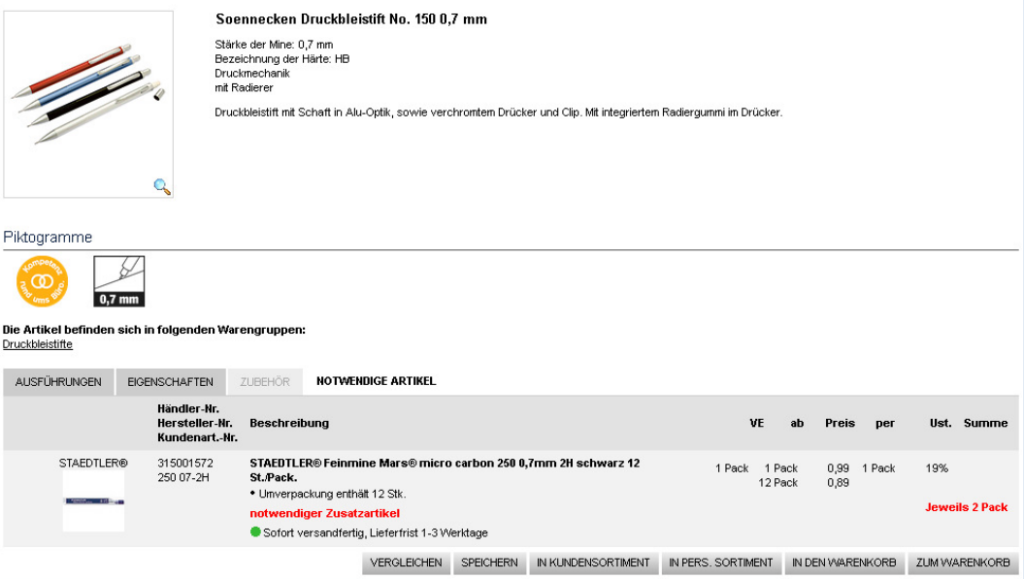
Des Weiteren kann der notwendige Zusatzartikel nicht einzeln gelöscht, gesplittet oder einer anderen Kostenstelle zugewiesen werden. Er ist somit fest mit dem Hauptartikel verbunden. Alle Änderungen des Hauptartikels im Warenkorb werden auf den Zusatzartikel übertragen. Durch diese eindeutige Verbindung der Artikel ist es möglich den Zusatzartikel auch separat in den Warenkorb zu legen oder mehreren Hauptartikeln den gleichen notwendigen Zusatzartikel
zuzuweisen, da jeder Zusatzartikel separat behandelt wird.
Referenzartikel des Typs „Notwendiger Auswahlartikel“ werden im Reiter „Zubehör“ angezeigt. Diese Artikel haben das Merkmal, dass sie zusätzlich mit dem Verweisartikel bestellt werden können, wobei mehrere Artikel gleichzeitig als notwendig definiert sein können. Über die verlinkte Artikelbezeichnung gelangen Sie auf die Artikeldetailseite des Referenzartikels.
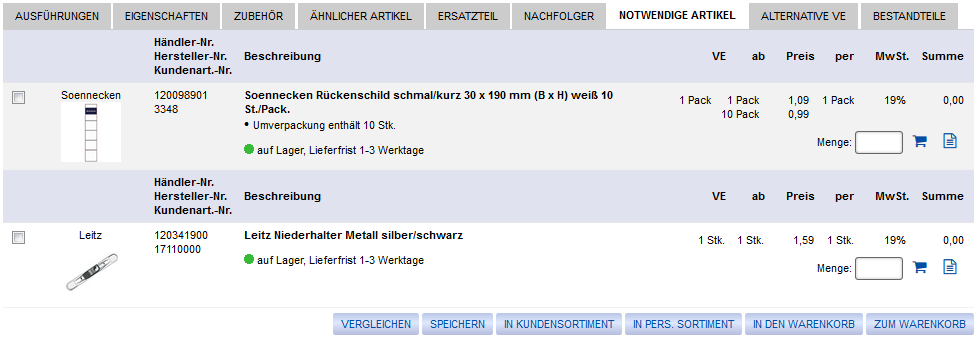
Referenzartikel des Typs „Alternative Verpackungseinheit“ werden im Reiter „Alternative VE“ angezeigt. Diese Artikel haben das Merkmal, dass sie dem Verweisartikel sehr ähnlich oder gleich sind und als Alternativartikel mit einer anderen Verpackungseinheit bestellt werden können. Bei Bedarf können diese Artikel durch Eingabe einer Menge mit in den Warenkorb gelegt werden. Über die verlinkte Artikelbezeichnung gelangen Sie auf die Artikeldetailseite des Referenzartikels.
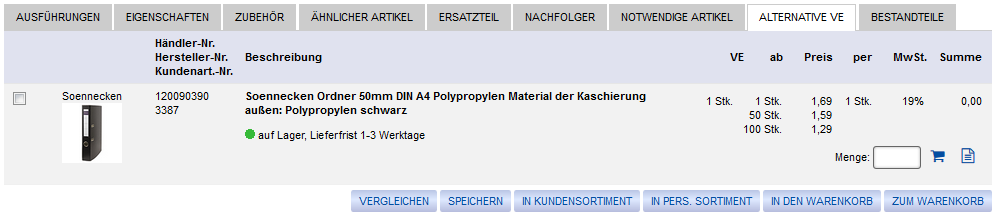
Referenzartikel des Typs „Bestandteile“ werden im Reiter „Bestandteile“ angezeigt. Diese Artikel haben das Merkmal, dass sie Bestandteile des Verweisartikels darstellen. Bei Bedarf können diese Artikel durch Eingabe einer Menge mit in den Warenkorb gelegt werden. Über die verlinkte Artikelbezeichnung gelangen Sie auf die Artikeldetailseite des Referenzartikels. Wie auch bei notwendigen Verweisartikeln können mehrere Bestandteile definiert werden.
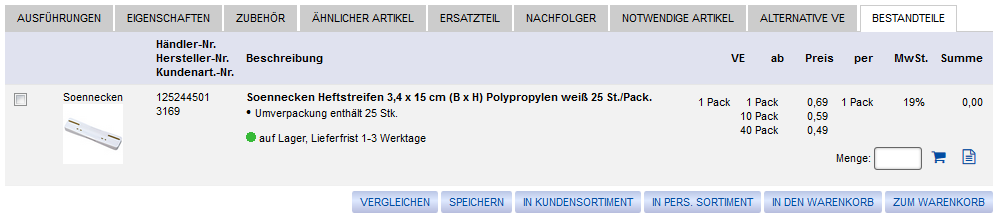
Über die Artikelreferenzen ist es möglich Pickkosten im abzubilden. Die Pickkosten sind unabhängig von der Menge des Hauptartikels. Das heißt, unabhängig von der HauptartikelBestellmenge sind die Pickkosten immer gleich. Darüber hinaus kann aber über die Mengenspalte der Referenzartikel-Importe die Pickkosten-Menge bestimmt werden. Felder zur Mengeneingabe gibt es nicht, da die Mengen über den Import fest vorgegeben sind. Bei einem Klick auf einen Pickkostenartikel öffnet sich keine Artikeldetailseite, da Pickkosten-Artikel nicht separat bestellbar sein sollen.
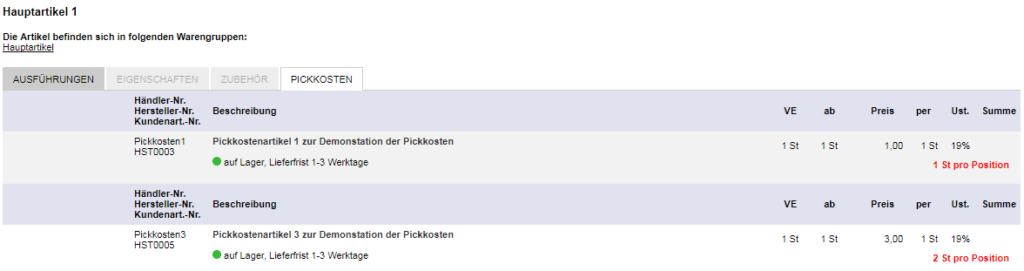
Im Warenkorb sind die die Pickkostenartikel eindeutig den jeweiligen Hauptartikeln zugeordnet.
Die Mengenfelder der Pickkostenartikel sind ausgegraut und nicht änderbar und die Mengen der
Pickkostenartikel sind unabhängig von der Menge der Hauptartikel. Es wird immer die Menge
herangezogen, welche in der Referenzartikelimport-Tabelle konfiguriert worden ist. Auch auf dieser Seite kann man für die Pickkostenartikel keine Artikeldetailseite öffnen.
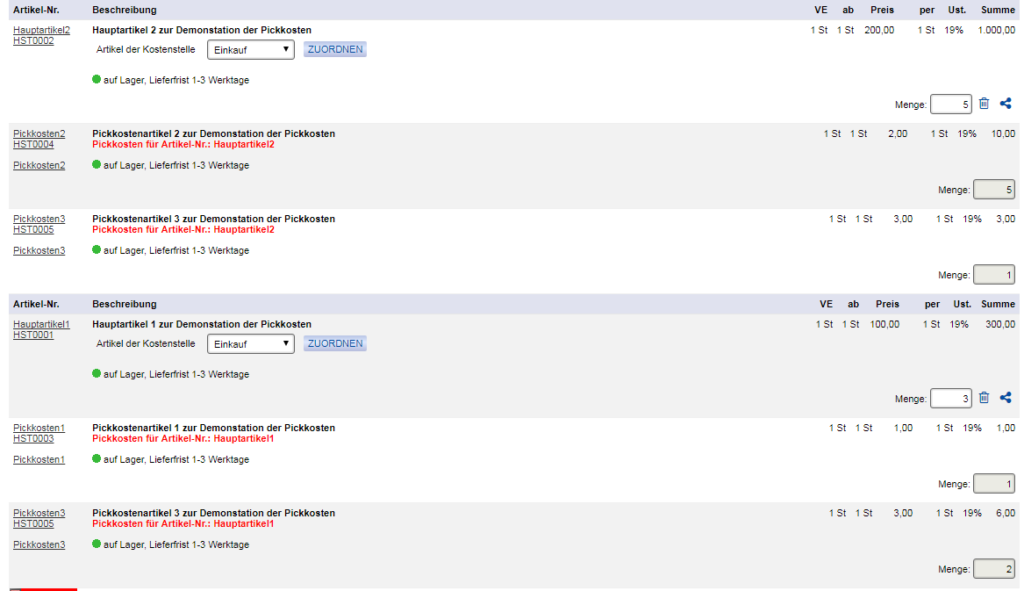
Die Pickkosten können auf Kundenbasis konfiguriert werden. Dazu gibt es im So.CONNECT unter
Kunden / Details / Layout / Referenzartikel die Option „Nur kundenindividuelle Pickkosten berücksichtigen“. Ist diese Option eingeschaltet, kann man die Pickkosten für diesen Kunden durch den Artikelkennzeichen-Import konfigurieren. In diesem Fall muss an dem Hauptartikel das PickkostenKennzeichen gesetzt sein, damit Pickkosten für diesen Artikel berücksichtigt werden.
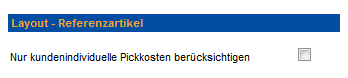
Artikel, die mit sonstiger Verweisart gekennzeichnet wurden, werden wie auch notwendige Auswahlartikel und notwendige Zusatzartikel im Reiter „Zubehör“ angezeigt.
